PE系统里WinSnap使用教程
时间:2017-02-19 13:15:12
今天小编要教给大家的是在电脑PE系统里进行截图的方法,这里用到的软件是WinSnap,有兴趣的朋友跟着小编学习了解下吧。
PE系统里WinSnap使用教程:
1、将制作好的云骑士豪华版U盘启动盘插入电脑中,重启电脑在出现开机画面时按下快捷键进入云骑士主菜单界面,选择【02】Windows 8PE(新机型);
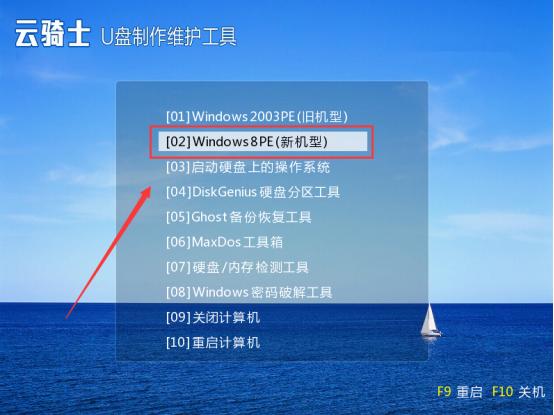
2、进入PE系统后,点击【开始按钮--附件--WinSnap(抓图工具 Ctrl+Alt+K)】;
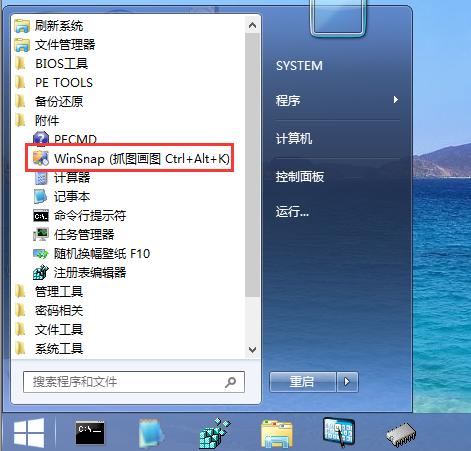
3、打开该工具后,我们可以看到抓取的是整个桌面的图片,可以对其进行操作处理;

4、操作完成后,点击右下角的【保存图像】,在弹出的窗口中选择保存的位置和文件名,然后点击保存即可。

好了,关于WinSnap使用教程到这里就全部结束了,大家从上面看可能觉得图文教程有点多,但是实际操作起来没有几步的,希望大家能喜欢。




